Cómo editar y publicar capturas de pantalla en Facebook
Instrucciones para editar y publicar capturas de pantalla de Nintendo Switch en Facebook o Twitter.
Información adicional:
Cuando se edite una captura de pantalla, se guardará una copia de la imagen original en la ubicación de guardado original.
Importante:
Para publicar imágenes en redes sociales, debes tener una cuenta Nintendo vinculada con tu usuario de Nintendo Switch.
Sigue estos pasos:
- En el menú HOME, elige «Álbum».
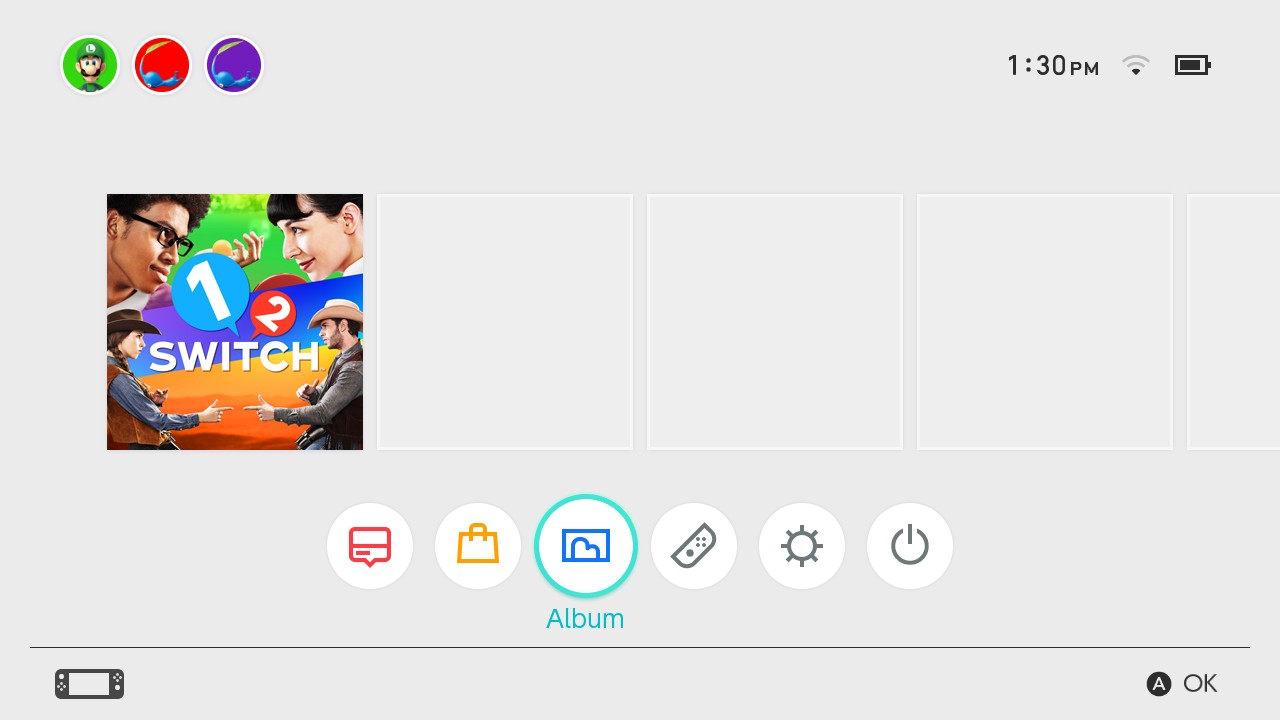
- Elige una imagen y, a continuación, elige «Editar y publicar».
Para editar una imagen:
- Elige «Introduce un texto».
- Usa el teclado en pantalla para introducir el texto que se añadirá a la captura de pantalla.
- El texto puede tener una extensión máxima de 100 caracteres.
- Cuando hayas terminado de introducir el texto, elige «Terminar».
- Usa las opciones en la parte derecha de la pantalla para ajustar el tamaño del texto, el color, la posición y el ángulo.
- Cuando hayas terminado, elige «Terminar».
Para publicar una imagen:
- Elige «Publicar».
- Elige el usuario que publicará la captura de pantalla.
- Si es necesario, introduce la información de inicio de sesión de tu cuenta de la red social.